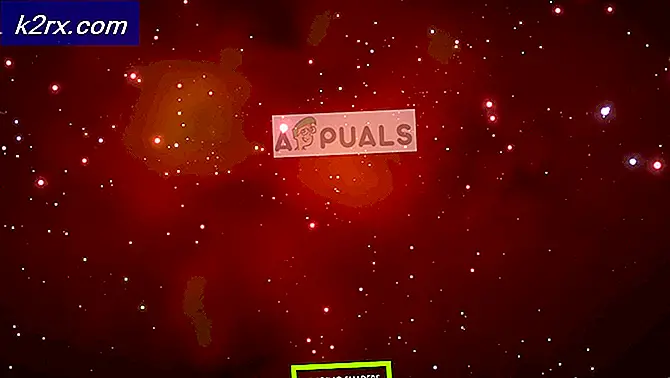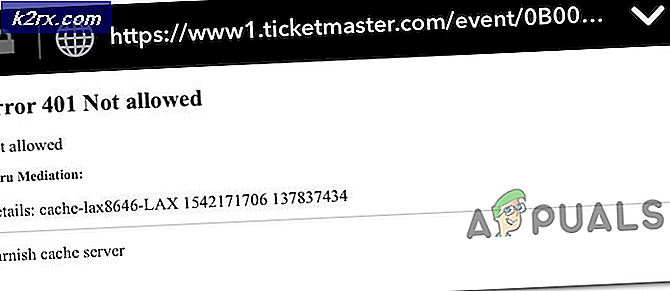Borderlands 2 Ölümcül Hata? Bu Çözümleri Deneyin
Borderlands 2 oyunu, ölümcül hata oyunu çalıştırmaya veya ana kampanyaya devam etmeye çalıştığınızda ve eksik dosyalar, oyun önbelleği, oyunun yapılandırma dosyaları ve daha fazlasını içeren çeşitli nedenlerden kaynaklanabilir. Bazı durumlarda, hatanın nedeni sisteminizde yüklü olan ve oyun sürecini engelleyen diğer uygulamalardan bile kaynaklanıyor olabilir. Tüm bunları aşağıda daha ayrıntılı olarak inceleyeceğiz.
Ölümcül hata, düzeltildiğinde sorunu çözen bir dizi yanlış anlamayla sınırlı değildir. Aksine, farklı sorunlar hatayı tetikleyebilir ve bu nedenle aşağıda listelenen çözümlerden bazıları işe yaramayabilir.
Borderlands 2 Ölümcül Hata Mesajına ne sebep olur?
Daha önce de bahsettiğimiz gibi, hata mesajı belirli bir nedenden kaynaklanmaz, bunun yerine genellikle aşağıdaki tipik nedenlerden kaynaklanır:
Bununla birlikte, çözümlere geçelim.
1.Çözüm: Oyunu Yönetici Olarak Çalıştırın
Olduğu gibi, yetersiz izinler nedeniyle hata mesajı görünebilir ve bu durumda yönetici olarak çalıştırmanız gerekir. Bu ona gerekli hakları sağlayacaktır ve oyun herhangi bir ayrıcalık sorunu olmadan çalışabilir. Bunu yapmak için verilen talimatları izleyin:
- Açmak Buhar ve sonra git Kütüphane.
- Bir kez orada, sağ tıklayın Sınır bölgeleri 2 ve tıkla Özellikleri.
- Yerel Dosyalar sekmesine gidin ve ardından "Araştır Yerel DosyalarOyunun kurulum dizinine gitme seçeneği.
- Şimdi, yürütülebilir dosyayı bulun ve üzerine sağ tıklayın.
- Açılır menüden şunu seçin: Çalıştırmak yönetici olarak.
- Bu sorunu çözerse, oyunun her çalıştırıldığında yönetici olarak çalışmasını sağlayabilirsiniz. Özellikleri oyun dosyasının penceresi.
2.Çözüm: Oyun Dosyalarının Bütünlüğünü Doğrulayın
Gerekli oyun dosyaları eksik olduğunda oyunun çökmesi oldukça doğaldır. Bu, mevcut dosyalar bozulursa da meydana gelebilir, bu durumda okunamazlar. Bu nedenle, bu olasılığı ortadan kaldırmak için yapmanız gerekecek bütünlüğü doğrula oyun dosyaları. Bu, eksik veya bozuk dosyaları aradığı ve ardından bunları sizin için yeniden indirdiği Steam uygulamasıyla birlikte gelen bir özelliktir.
3. Çözüm: Yapılandırma Dosyalarını Yenileyin
Hemen hemen tüm oyunların yapılandırma veya kullanıcı tercihleri dosyaları, kullanıcı hesabı dizininin Belgelerim klasöründe saklanır. Bu aynı zamanda oyunun kaydetme dosyalarını da içerir. Ancak, genellikle bozuk bir dosya veya dosyalardan birinin bozulması oyunun çökmesine neden olabilir. Böyle bir durumda, bu dosyaları yeniden oluşturmanız gerekecektir.
Bunu oldukça basit bir şekilde yapmak, sadece Benim dökümanlarım dizinine gidin ve ardından Sınır bölgeleri 2 Klasör. Orada, oyun kaydetme dosyalarının bir yedeğini alın ve ardından geri kalan dosyaları silin. Bundan sonra oyunu tekrar çalıştırın ve sorunun devam edip etmediğini görün. Aksi takdirde, kaydetme dosyalarınızı dizine geri yapıştırabilir ve maceranıza devam edebilirsiniz.
4.Çözüm: Diğer Yüklü Uygulamaları Kontrol Edin
Olduğu gibi, sisteminize yüklenen diğer uygulamalar da oyun dosyasına müdahale edebilir ve sonuç olarak oyunun çökmesine neden olabilir. Borderlands 2 ile bu davranışın Teamviewer ve Discord'dan kaynaklandığı bildirildi. Eğer kullanıyorsanız Teamviewer Sisteminizdeki uygulamayı kaldırmayı deneyin ve ardından sorunun hala orada olup olmadığına bakın.
Bu durumuda UyuşmazlıkBorderlands 2'de soruna neden olduğu söylendiği için oyun içi arayüzün devre dışı bırakıldığından emin olun. Bunun dışında herhangi bir üçüncü taraf antivirüsoyun sürecine müdahale etmiyor. Buradaki öneri tamamen antivirüsünüzü kapatın uygulama ve ardından sorunun olup olmadığına bakın. Aksi takdirde, bir istisna eklemeniz gerekecektir. Yani, antivirüs uygulamanızda oyun dosyalarını beyaz listeye almanız veya eğer hazırsanız, farklı antivirüs yazılımına geçmeniz gerekecektir.
5.Çözüm: Dolby DAX API Hizmetini devre dışı bırakın
Dolby DAX API hizmeti, sisteminizdeki Dolby Atmos bileşenlerini kontrol etmekten sorumludur. Ancak bu bazen Borderlands 2 ve Counterstrike: Global Offensive gibi belirli video oyunlarında sorunlara neden olabilir. Hizmetin devre dışı bırakılması, başlangıçta oyunun çökmesini düzeltmelidir. Bunu nasıl yapacağınız aşağıda açıklanmıştır:
- Basın Windows Tuşu + R açmak için Çalıştırmak iletişim kutusu.
- Yazın services.msc ve sonra Giriş anahtar.
- Hizmetler penceresi açıldığında, Dolby DAX API hizmet listesinde hizmet.
- Açmak için bir kez hizmete çift tıklayın. Özellikleri pencere.
- İtibaren Başlamak açılır menü, seçin devre dışı.
- Tıklayın Uygulamak ve sonra vur TAMAM MI.
- Sorununuzu çözüp çözmediğini kontrol edin.
6.Çözüm: Kurulum Dizinini Değiştirin
Steam'i veya oyunu Windows sürücüsünün Program Dosyaları dizinine yüklediyseniz, izin kısıtlamaları nedeniyle büyük olasılıkla bazı sorunlarla karşılaşabilirsiniz. Oyun dosyalarını yükleme Program dosyaları dizin en iyi hareket tarzı değildir. Böyle bir durumda yapmanız gereken, yeni bir klasör oluşturmak ve ardından tüm steam klasörünü bu klasöre taşımaktır. Bu şekilde tüm izin sorunlarından kurtulursunuz ve oyununuza gitmek güzel olur.
Burada dikkat edilmesi gereken bir nokta da, steam klasörünüzün tamamını taşırsanız başlayamayacağınızdır. Buhar -den Başlangıç menüsü veya oluşturduğunuz kısayol. Masaüstünde bir kısayol oluşturmanız veya bunu Başlat Menüsüne tekrar sabitlemeniz gerekecek.